Hvernig á að tengjast Wi-Fi á Samsung sjónvarpi

Þó að sjónvarp muni líklega virka vel án nettengingar ef þú ert með kapaláskrift, eru bandarískir notendur farnir að skipta yfir í nettengingu
Google Forms gerir þér kleift að búa til ýmsar kannanir, kannanir, spurningalista, spurningakeppni og fleira. Stundum getur sumt fólk orðið leiðinlegt að gera langar kannanir og gefast upp án þess að klára það. Þetta er ekki gott þegar þú þarft að safna mikilvægum gögnum eða þarft svar við boðinu þínu á félagslegan viðburð. Af þessum sökum kynnti Google Forms skilyrtar spurningar.
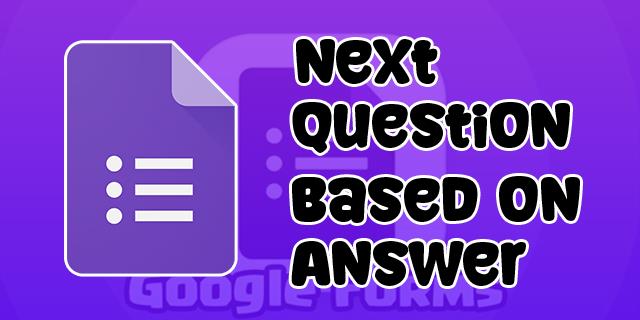
Með þessum eiginleika geturðu stillt spurningarnar og gert könnunina þína skilvirkari. Þetta veitir gagnlegar upplýsingar, þar sem næsta spurning þín er byggð á fyrra svari þínu. Þannig þurfa svarendur þínir ekki að svara óþarfa spurningum og þú eyðir ekki tíma sínum.
Lestu áfram til að læra hvernig á að nota þennan eiginleika á Google Forms.
Að skilja hvernig Google Forms virka
Google Forms getur verið ruglingslegt ef þú hefur aldrei notað appið áður eða vilt búa til flókna könnun. Fyrir byrjendur býður þessi hugbúnaður upp á sniðmát til að koma þér af stað eða þú getur ákveðið að fara með autt eyðublað og búa til spurningalistann þinn frá grunni. Sum sniðmát sem þú getur notað eru RSVP, fríbeiðni, viðburðaskráning, viðburðargjöf, veisluboð, tengiliðaupplýsingar og fleira.
Ennfremur, ef þú ert að nota Google Forms í fyrsta skipti og vilt búa til nýtt eyðublað, geturðu valið kennsluefni sem undirstrikar og útskýrir hvern valmöguleika og hvernig hann virkar.
Hvernig á að búa til könnun í Google Forms
Byrjum á því að búa til könnun frá grunni með því að opna Google Forms síðuna og smella á plúsmerkið (+) neðst í hægra horninu á skjánum þínum. Þú getur líka búið til eyðublaðið þitt frá upphafi með því að smella á „Autt“ valmöguleikann undir hlutanum „Byrja nýtt eyðublað“ eða velja sniðmát úr myndasafninu á sömu síðu.
Eftir að þú hefur valið nýja eyðublaðið til að búa til þarftu að gera þetta:
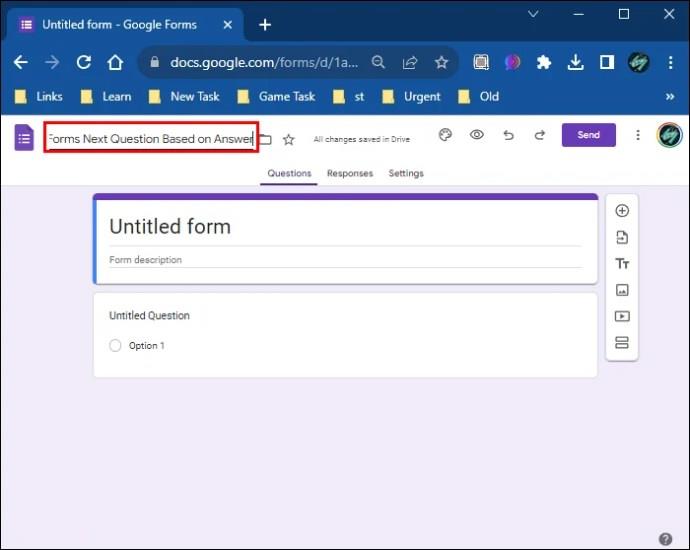
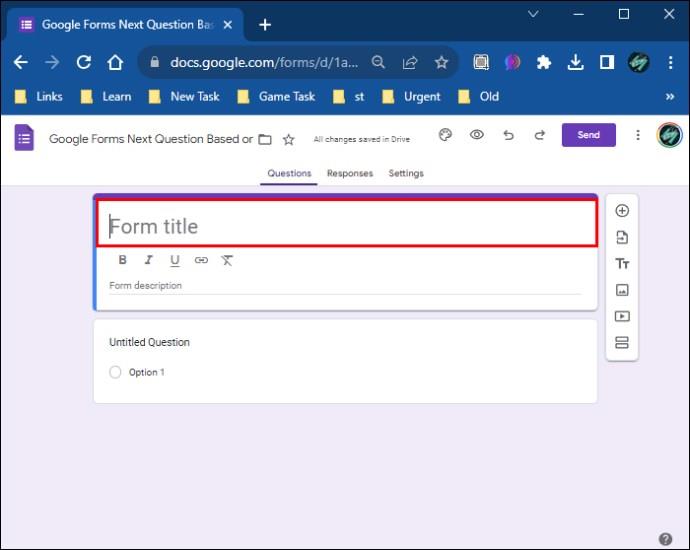
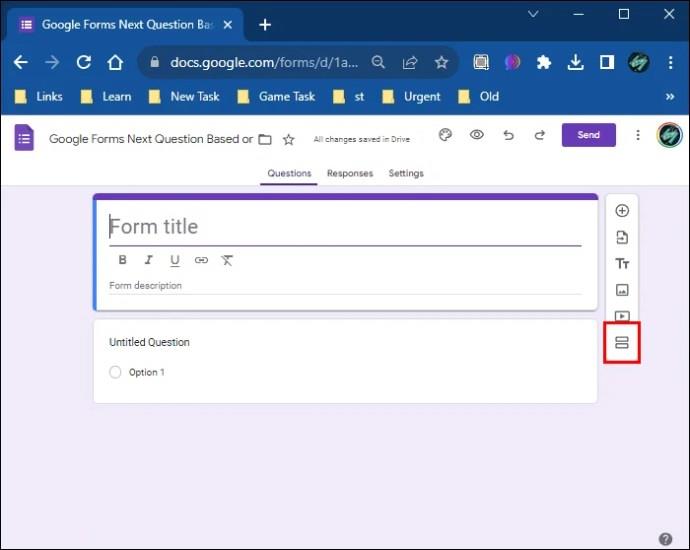

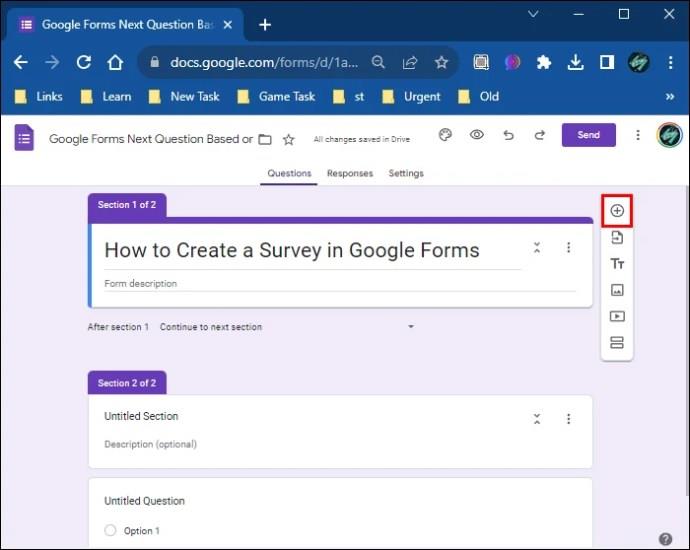
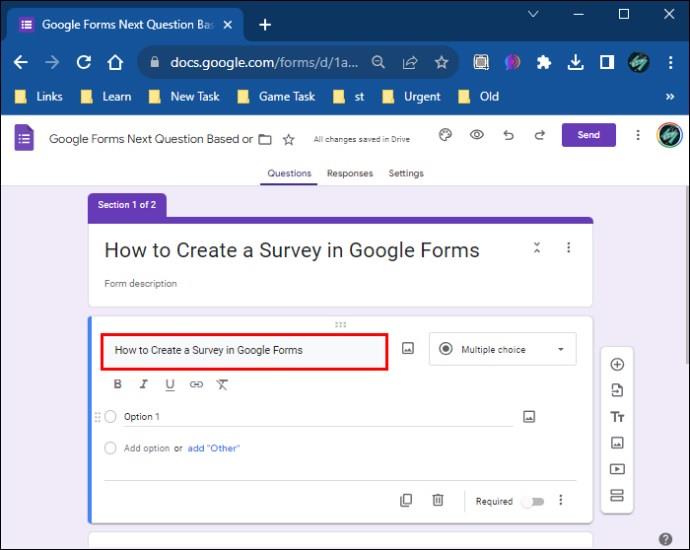
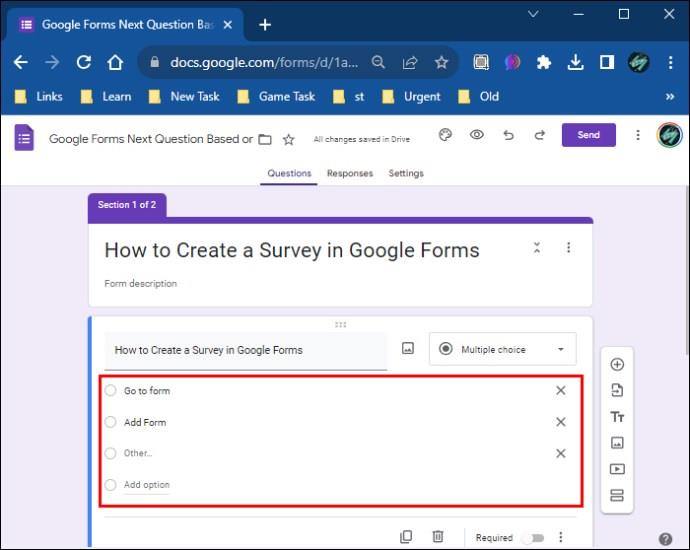
Til dæmis, ef þú ert að búa til leikjakönnun, getur fyrsta spurningin verið "Hvað heitir þú?" á meðan annað er "Hvað ertu gamall?" Þegar valmöguleikar eru sérsniðnir, í þessu tilfelli, muntu breyta valmöguleikum fyrir seinni spurninguna. Þú getur sett 11-15, 16-20, yfir 20 osfrv. Þú getur bætt við eins mörgum valmöguleikum eða hugsanlegum svörum og þú þarft. Ef þú vilt bæta við annarri spurningu getur það verið eitthvað eins og "spilar þú tölvuleiki?" með mögulegum svörum „Já“ og „Nei“. Þú getur líka breytt „Valkostir“ hlutagerðinni úr mörgum svörum yfir í að haka við reitina.
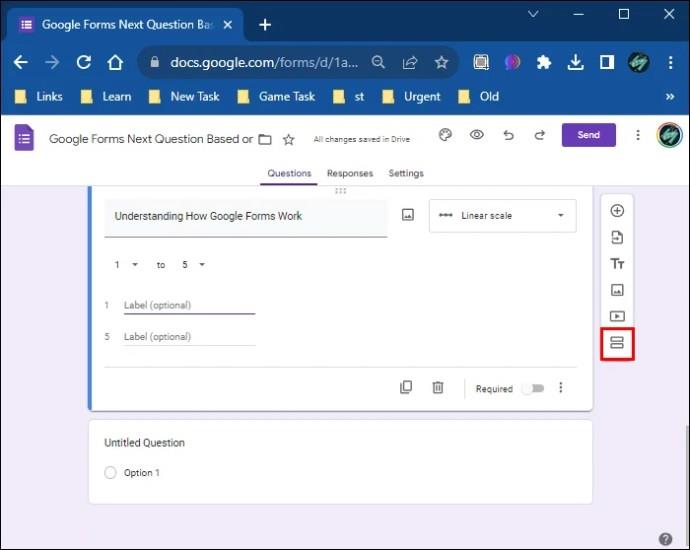
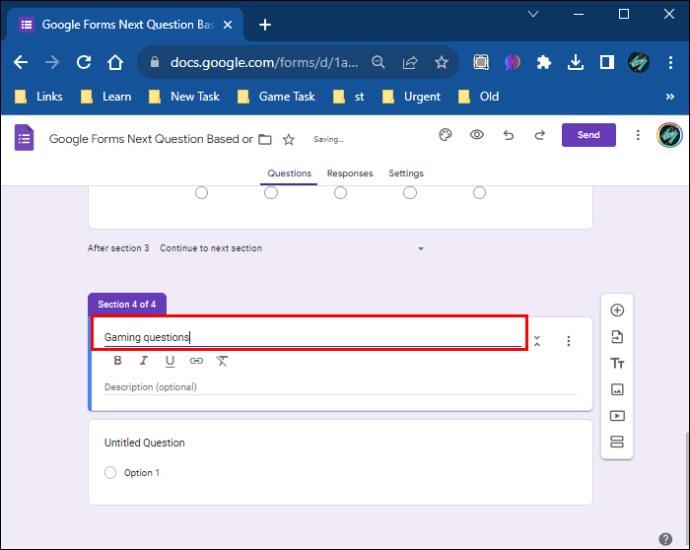
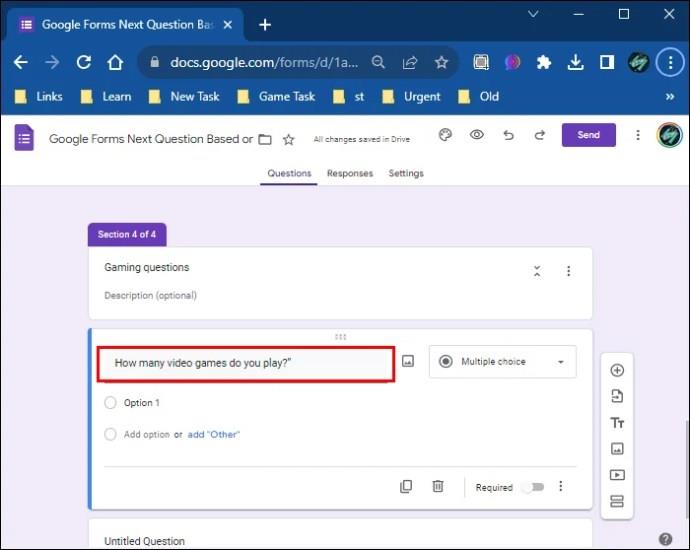
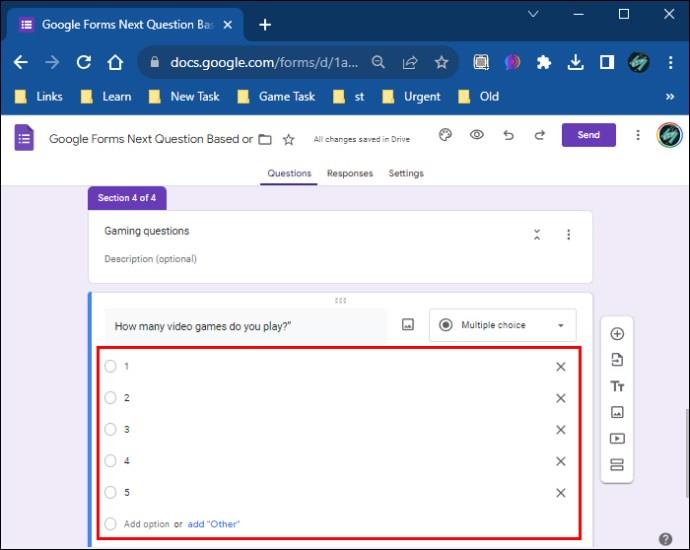
Athugaðu að þetta er valfrjálst; þú getur bætt við eins mörgum spurningum og þú vilt. Í þessu tilviki hentar að bæta við annarri spurningu þar sem þú getur spurt fólk hvaða tölvuleiki það spilar og gefið möguleg svör með sérstökum tölvuleikjaheitum.
Þú getur endurtekið ofangreint ferli við að bæta við spurningum og valmöguleikum fyrir hvern hluta sem þú gerir. Einnig er hægt að bæta lýsingum við hlutana, sem gerir þér kleift að útskýra spurningarnar frekar.
Hvernig á að nota skilyrta rökfræði í Google Forms
Eftir að þú hefur búið til könnun þína, eins og dæmið sem við veittum í fyrri hlutanum, geturðu bætt við skilyrtum spurningum eða notað skilyrta rökfræði. Þetta virkar best fyrir já/nei svör. Svo farðu aftur í kaflann í könnuninni þinni með þessum svörum. Í þessu tilfelli er það „spilar þú tölvuleiki?“
Fylgdu þessum skrefum til að bæta skilyrtri rökfræði við þessi svör:
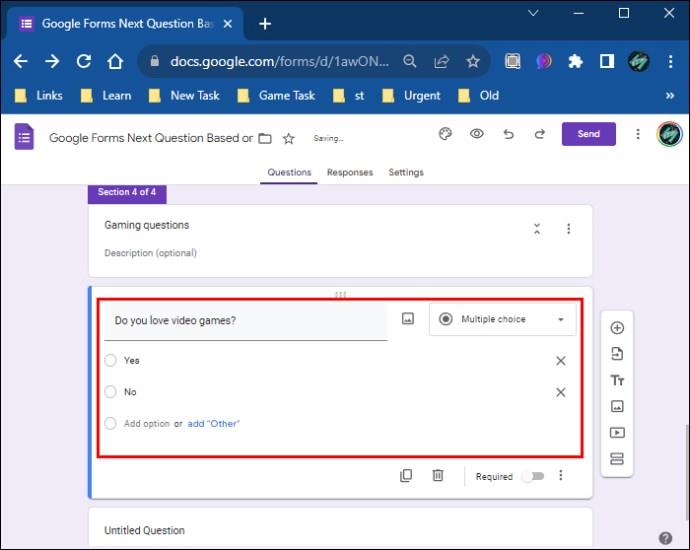
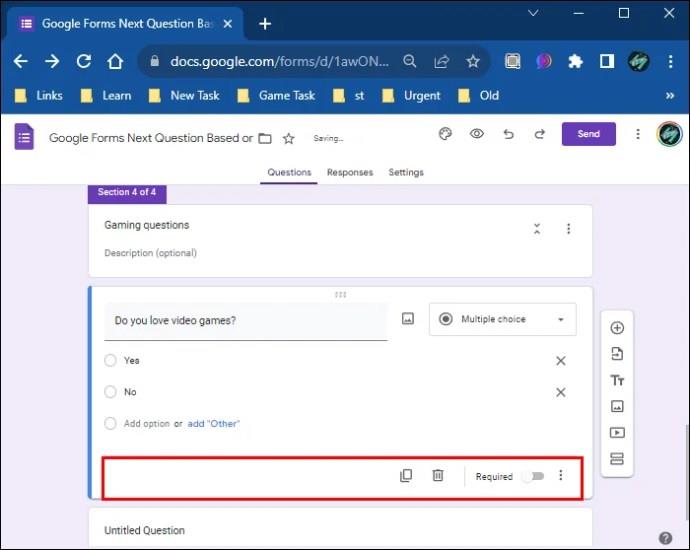
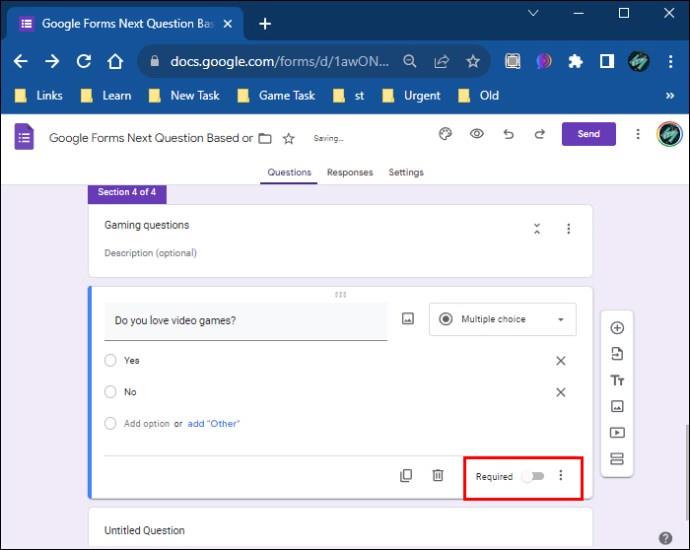
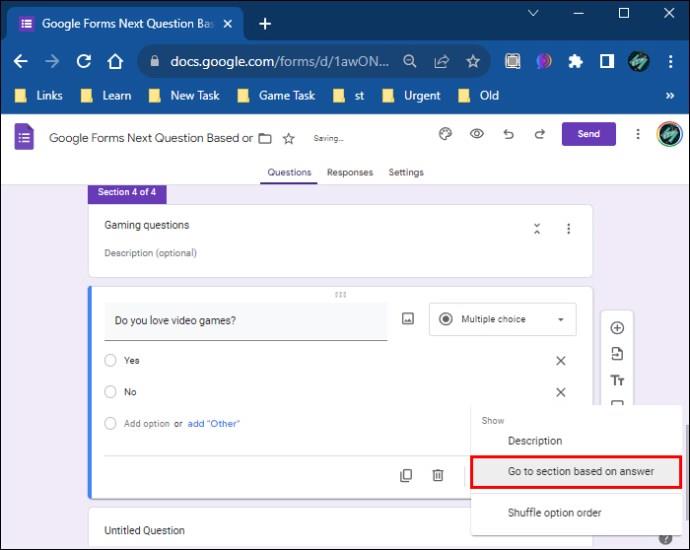
Ef þú vilt að svara öllum spurningum þínum sé skylda, geturðu skipt um hnappinn fyrir „Required“ valmöguleikann fyrir hverja spurningu. Þannig þarf að svara öllum spurningum og ekki er hægt að sleppa þeim. Ef þú velur „Required“ valmöguleikann muntu sjá lítið rautt snjókorn við hlið spurninganna þinna, sem gefur til kynna að þessi valkostur hafi verið virkur.
Eftir að þú hefur gert þetta muntu sjá tvo nýja valkosti, „Halda áfram í næsta hluta“ við hliðina á báðum svörunum.
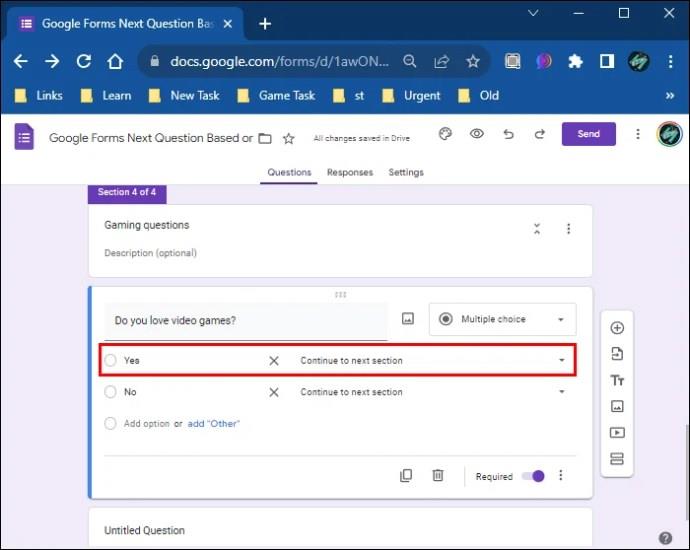
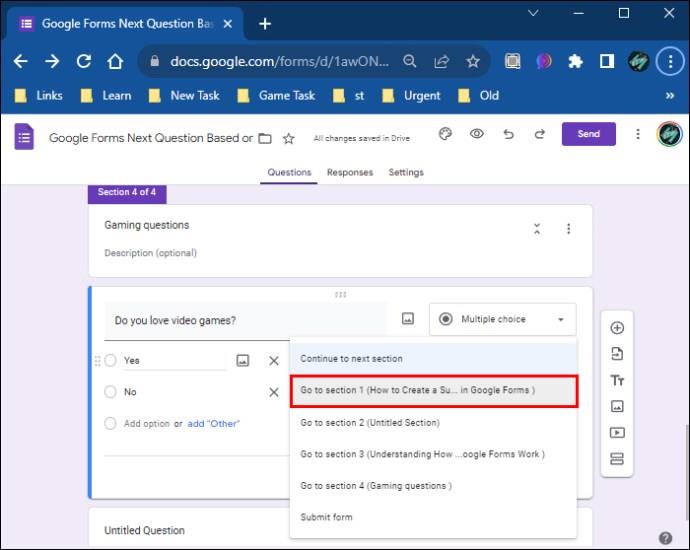

Ef einhver svarar "spilar þú tölvuleiki?" spurningu með „já“ verður þeim vísað í annan hluta. Í þessu tilfelli getur það verið „Hversu marga tölvuleiki spilar þú? sem þú bjóst til áðan. Eða það mun beina þeim að annarri spurningu, allt eftir formi könnunarinnar.
Á hinn bóginn, ef einhver svarar „nei“ við ofangreindri spurningu, verður þeim vísað á síðustu síðu könnunarinnar, þar sem hann getur sent inn eyðublaðið. Þannig geta þeir sleppt ótengdum fyrirspurnum og geta klárað könnunina strax. Þú getur notað skilyrta rökfræði við hverja spurningu í könnuninni þinni og vísað fólki á spurningar út frá svörum þeirra.
Að lokum, áður en þú býrð til könnunina, geturðu athugað hvort allt virki með því að fletta að augntákninu efst á skjánum þínum. Þetta er „Forskoðun“ valmöguleikinn.
Að setja upp þema fyrir könnunina þína
Við hliðina á „Forskoðun“ valkostinum geturðu stillt þema og leturgerð fyrir hluta, spurningar og texta í vinstri hliðarstikunni. Þú hefur líka möguleika á að bæta mynd við haushlutann þinn og velja litinn fyrir bakgrunninn þinn.
Þegar þú velur hausmyndina geturðu stillt þema úr Google Forms galleríinu eða bætt við einu úr tölvunni þinni. Ef þú ákveður að bæta við myndinni úr Google Forms galleríinu geturðu valið úr ýmsum valkostum eftir því hvers konar könnun þú ert að gera. Mögulegir valkostir eru:
Takmarkandi valkostir í Google Forms
Google Forms gerir þér kleift að sérsníða könnunina þína og bæta við mismunandi eiginleikum, en sumir valkostir eru ekki tiltækir fyrir skilyrtar spurningar.
Sérsníða kannanir með Google Forms
Þrátt fyrir nokkrar takmarkanir veitir Google Forms notendum frábæra leið til að búa til mismunandi eyðublöð. Hægt er að útfæra eyðublöðin með skilyrtum eða stöðluðum spurningum. Ef þú velur skilyrta rökfræði mun ferlið taka lengri tíma en gæti skilað ánægjulegum árangri. Ennfremur geturðu notað Google Form viðbætur til að sérsníða könnunina þína enn meira, þar á meðal að setja upp tímamæli fyrir spurningakeppni o.s.frv.
Hvaða eyðublöð býrðu til mest á Google Forms? Láttu okkur vita í athugasemdahlutanum hér að neðan.
Þó að sjónvarp muni líklega virka vel án nettengingar ef þú ert með kapaláskrift, eru bandarískir notendur farnir að skipta yfir í nettengingu
Eins og í hinum raunverulega heimi mun sköpunarverkið þitt í Sims 4 á endanum eldast og deyja. Simsar eldast náttúrulega í gegnum sjö lífsstig: Barn, Smábarn, Barn, Unglingur,
Obsidian er með margar viðbætur sem gera þér kleift að forsníða glósurnar þínar og nota línurit og myndir til að gera þær þýðingarmeiri. Þó að sniðmöguleikar séu takmarkaðir,
„Baldur's Gate 3“ (BG3) er grípandi hlutverkaleikur (RPG) innblásinn af Dungeons and Dragons. Þetta er umfangsmikill leikur sem felur í sér óteljandi hliðarverkefni
Með útgáfu Legend of Zelda: Tears of the Kingdom geta aðdáendur komist inn í anda leiksins með besta HD veggfóðurinu. Meðan þú gætir notað
https://www.youtube.com/watch?v=LKqi1dlG8IM Margir spyrja, hvað heitir þetta lag? Spurningin hefur verið til síðan tónlist hófst. Þú heyrir eitthvað sem þú
Hisense sjónvörp hafa verið að ná vinsældum sem ágætis fjárhagsáætlun fyrir frábær myndgæði og nútíma snjalleiginleika. En það er líka falið
Ef þú notar Viber reglulega gætirðu viljað athuga hvort einhverjum hafi líkað við skilaboð. Kannski skrifaðir þú eitthvað til að fá vin þinn til að hlæja, eða vilt bara
Ef þú átt Apple tæki hefurðu eflaust fengið óumbeðin skilaboð. Þetta gæti hafa verið frá fólki sem þú þekkir sem þú vilt ekki að sendi þér
TikTok hefur vald til að skjóta fyrirtækinu þínu eða feril og taka þig frá núlli í hetju á skömmum tíma, sem er ótrúlegt. Áður fyrr þurftu menn að hoppa








